Word 2013 - Příručka pro práci se skrytým textem
Někdy, když píšete dokument v aplikaci Word 2013, mohou existovat informace, které si nejste jisti, zda je chcete zahrnout. Nebo možná ukazujete dokument více segmentům publika a tyto různé segmenty publika vyžadují určité odlišné informace.
Namísto toho, abyste měli dva dokumenty, může být užitečné skrýt části dokumentu před pohledem. To vám umožní sdílet dokument s publikem bez části vašeho dokumentu, ale přesto tu část ponecháte, pokud se ji rozhodnete později přidat. Náš průvodce níže vám ukáže, jak skrýt text v aplikaci Word 2013.
Jak vytvořit skrytý text v dokumentu aplikace Word 2013
Kroky v tomto článku vám ukážou, jak skrýt text v dokumentu. To způsobí, že text nebude viditelný, ale neodstraní ho z dokumentu. Pokud budete chtít, můžete tento text později skrýt.
Krok 1: Otevřete dokument obsahující text, který chcete skrýt.
Krok 2: Vyberte text, který chcete skrýt.

Krok 3: Klikněte na kartu Domů v horní části okna a poté na malé tlačítko Písmo v pravém dolním rohu sekce Písmo na pásu karet.
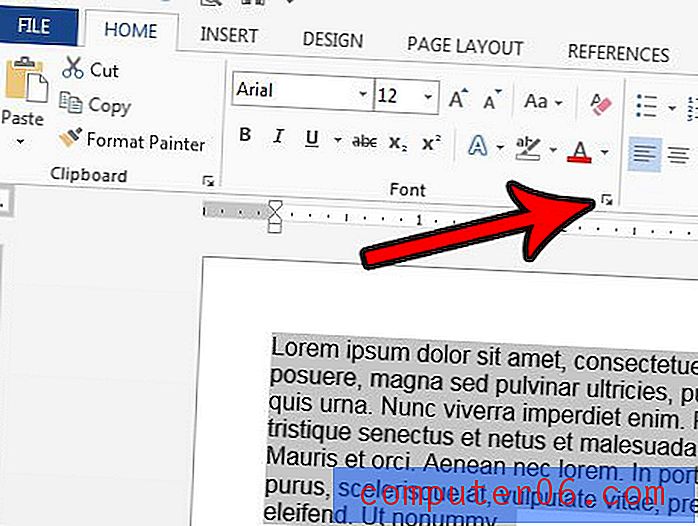
Krok 4: Zaškrtnutím políčka vlevo od Skrytý přidáte zaškrtnutí a poté kliknete na tlačítko OK v dolní části okna.
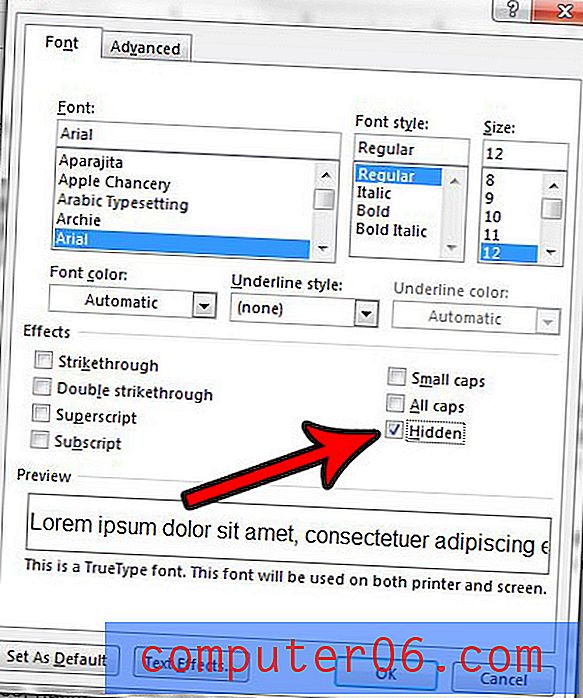
Pokud vytváříte informační bulletin nebo leták, možná budete muset do dokumentu přidat opravdu velký text. Možná však budete usilovat o to, aby byl text větší než největší nabízená velikost písma. Naučte se, jak používat velikost písma větší než 72 pt v aplikaci Word 2013, abyste mohli pokračovat ve vytváření dokumentů, které váš projekt vyžaduje.



